Shaxda tusmada
Tababarku wuxuu muujinayaa sida loo sameeyo ansaxinta xogta gudaha Excel iyadoo la adeegsanayo tibaaxo joogto ah iyadoo la kaashanayo shaqada caadiga ah ee RegexMatch waa lama huraan. Ma doonaysaa inaad u ogolaato oo kaliya tirooyin ama taariikho unug la bixiyay? Ama ku xaddid qiyamka qoraalka dherer gaar ah? Mise waxaa laga yaabaa in la diido waqtiyo ka baxsan xadka la siiyay? Dhibaato ma leh, waxaas oo dhan si fudud ayaa loo samayn karaa iyadoo la raacayo shuruudaha ansaxinta hore ama caadada. Laakiin maxaa dhacaya haddii aan rabo in aan oggolaado oo keliya ciwaanno iimayl sax ah ama xargo ku habboon qaab gaar ah? Haah, taasi macquul maaha. Regex ma waxaad leedahay? Hmm… taasi way shaqayn kartaa!
Sida loo sameeyo Xaqiijinta Xogta Excel ee Regex
Waa wax laga xumaado, ma jiro mid ka mid ah dhismayaasha ku dhex jira Excel oo taageeraya regexes, iyo Xaqiijinta Xogtu maahan maya. marka laga reebo. Si aad u awoodo in aad ansixiso gelinta unugga adiga oo isticmaalaya tibaaxo joogto ah, waxaad u baahan tahay inaad marka hore abuurto hawl Regex caado ah. Dhibaato kale ayaa ah in VBA-da ay qeexan tahay shaqooyinka ay si toos ah ugu adeegi karaan Xaqiijinta Xogta - waxaad u baahan doontaa dhexdhexaadiye qaab qaacido ah oo la magacaabay.
Anagoo tixgelinayna kuwa kore, aan si kooban u qeexno tillaabooyinka la qaadayo. si loo ansixiyo xogta Excel iyadoo la isticmaalayo regexes:
>- >
- Samee hab-shaqeedka Regex ee caadiga ah kaas oo hubinaya in qiimaha wax gelinta ahi uu la mid yahay tibaaxaha caadiga ah.
- Qeex magaca qaacidada Regex kaaga.
- Habee xeerka Xaqiijinta Xogta oo ku salaysan qaacidada la magacaabay.
- Koobidejinta ansaxinta unugyo badan intaad rabto.
Ma u egtahay qorshe? Aan isku dayno inaan si dhab ah u hirgelinno!
Ansaxinta xogta Excel iyadoo la adeegsanayo tibaaxaha caadiga ah
Tusaalahani wuxuu ka hadlayaa kiis aad caadi u ah - sida loo oggolaado oo keliya qiyamka qaab gaar ah.
0>Adiga oo u malaynaya inaad ku hayso qaar ka mid ah koodka SKU xaashida shaqada oo aad rabto inaad hubiso in kaliya koodka u dhigma qaabka la bixiyay ay galaan liiska. Haddii SKU kastaa uu ka kooban yahay 2 kooxood oo xarfo ah oo lagu kala soocayo xarfo, kooxda koowaad oo ay ku jiraan 3 xarfo waaweyn iyo kooxda labaad - 3 lambar, waxaad ku garan kartaa qiimahaas adigoo isticmaalaya regex hoose.Qaabka : ^[A-Z]{3}-\d{3}$
Fadlan ogow in bilowga (^) iyo dhammaadka ($) xadhiggu guntan yahay, markaa ma jiro jilayaal aan ahayn qaabka waxa lagu geli karaa unug.
1. Ku dar shaqada Regex Match ee caadada u ah
Ka bilow inaad geliso shaqada RegExpMatch buuggaaga shaqada. Koodhka waxa mar hore qoray Excell gurus, markaa waxaad u baahan tahay oo kaliya inaad ka koobiyayso bogga kor ku xidhan oo aad ku dhejiso tifaftirahaaga VBA.
, hannaankii, [kulan_kiis])Halkan:
- >
- Qoraalka (loo baahan yahay) - xadhig isha (macnahayada - unug ansaxiyay) <9 Qaabka (loo baahan yahay) - odhaah joogto ah oo la mid ah RUN ama waa laga tagay - kiis-xasaasi ah; BEEN - kiis dareen la'aan ah.
Talo. Haddii aad tahay isticmaale our Ultimate Suite, markaa waxaad ku samayn kartaa Xaqiijinta Xogta Regex ee Excel adoon ku darin wax kood ah VBA buugaagtaada shaqada. Kaliya ka faa'iidayso shaqada AblebitsRegexMatch ee caadada u ah oo ay ku jiraan Aaladahayada Regex.
>12>2. Samee qaacido magac leh> Xaashiyaha shaqada bartilmaameedka ah, dooro unugga A1 (iyada oo aan loo eegin waxa ku jira iyo iyada oo aan loo eegin unugga aad dhab ahaantii ansixinayso), taabo Ctrl + F3 si aad u furto Maareeyaha Magaca, oo qeex magaca For formula this: =RegExpMatch(Sheet1!A1, "^[A-Z]{3}-\d{3}$")
Ama waxaad geli kartaa regex unugga qaar ka mid ah (A2 ee tusaalahan) oo waxaad siisaa $ A$2 doodda labaad:
=RegExpMatch(Sheet1!A1, Sheet1!$A$2)
Si ay qaacidadu si sax ah ugu shaqeyso, hubi inaad isticmaasho tixraac qaraabo ah qoraalka doodda (A1) iyo tixraac dhammaystiran ee qaabka ($ A$2).
Marka la eego in qaacidadayada loogu talagalay in lagu ansixiyo lambarrada SKU, waxaan u magacownaa si waafaqsan: Xaqiijinta_SKU . 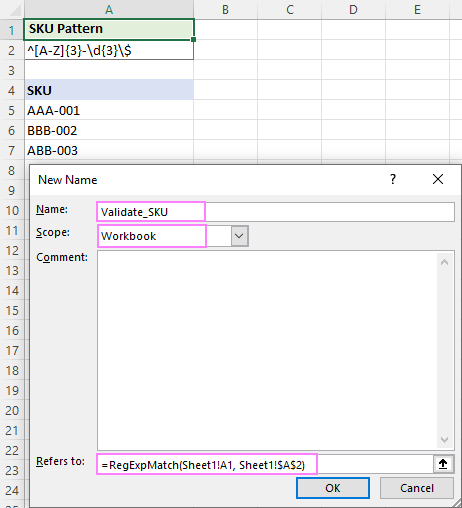
Qoraal muhiim ah! Markaad qeexayso qaaciddada, fadlan laba jeer hubi in doodda koowaad ay tixraacayso unugga hadda la doortay , haddii kale qaacidadu ma shaqayn doonto. Tusaale ahaan, haddii unugga A1 lagu xusho xaashida, geli A1 doodda koowaad (sida ku cad talooyinkayada); Haddii B2 la doorto, ka dibna isticmaal B2 doodda kowaad, iyo mid la mid ah. Wax dhib ah ma laha tixraaca gaarka ah ee aad isticmaashid ilaa iyo inta uu ku habboon yahay unugga hadda la doortay.
Talaabo-tallaaboTilmaamaha, fadlan eeg Sida loo sameeyo caanaha la magacaabay ee Excel.
3. Deji Xaqiijinta Xogta
>Dooro unugga ugu horreeya ee la hubinayo (A5 kiiskeenna) oo samee xeerka ansaxinta xogta gaarka ah ee ku salaysan qaacidada magacaaban. Tan, samee kuwa soo socda:
>- >> Dhag sii Data tab > Xaqiijinta Xogta . > Gudaha Oggolow > Liiska hoos-u-dhaca, dooro Custom .
- Gali qaacidada hoose ee sanduuqa u dhigma.
>=Validate_SKU >Xulashada Iska dhaaf meel bannaan , haddii kale xeerkaagu ma shaqayn doono. >
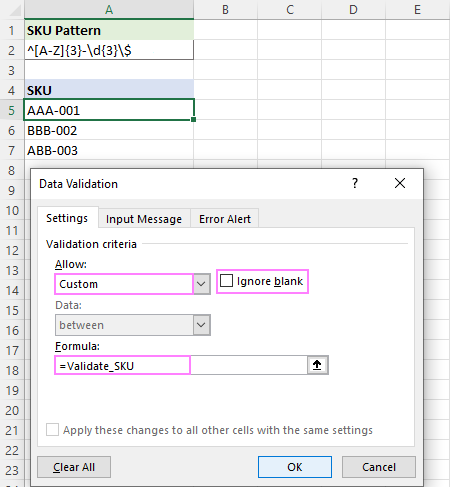 >Ikhtiyaar ahaan, waad qori kartaa fariin qalad ah oo la soo bandhigayo marka xogta aan sax ahayn la geliyo unug.
>Ikhtiyaar ahaan, waad qori kartaa fariin qalad ah oo la soo bandhigayo marka xogta aan sax ahayn la geliyo unug. 
Haddii aad dareento inaad u baahan tahay tillaabooyinka faahfaahsan, halkan aad tag: Sida loo sameeyo Xaqiijinta Xogta gaarka ah ee Excel.
> 4. Ku koobbi Xaqiijinta Xogta unugyo badanSi aad ugu koobiyaysid habaynta ansaxinta unugyo badan, tani waa waxa aad u baahan tahay inaad samayso:
>- >Dooro unugga xogta ansaxinta leh oo taabo Ctrl + C si koobiye
- Dooro unugyada kale ee aad rabto inaad ansixiyaan, midig-guji, dhagsii Paste Special , oo dooro Validation ikhtiyaarka.
- Guji OK .
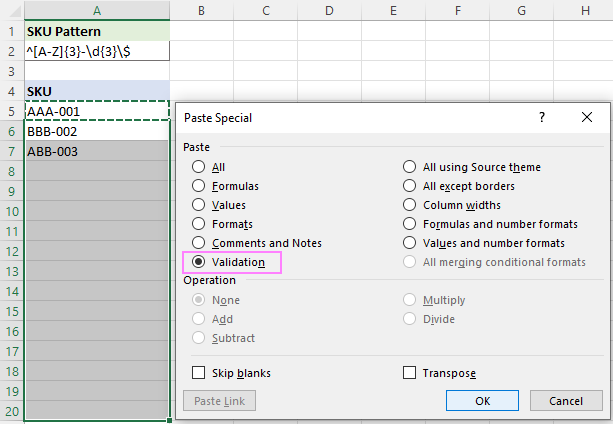
Macluumaad dheeraad ah ayaa laga heli karaa Sida loo koobiyeeyo Xaqiijinta Xogta fariinta digniinta ah ayaa soo bixi doonta: 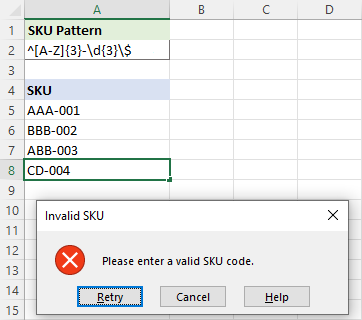 >
>
Ansaxinta iimaylka ee Regex
>Si aad u samayso ansaxinta iimaylka, waxaad bilaabaysaaoo qoraya odhaah joogto ah oo ku habboon ciwaanka iimaylkaQaabka : ^[\w \.\-]+@[A-Za-z0-9]+[A-Za -z0-9 \.\-]*[A-Za-z0-9]+\.[A-Za-z]{2,24}$
Si aad u hesho sharaxaad faahfaahsan oo ku saabsan syntax, fadlan eeg Regex si aad ula mid noqoto ciwaanada iimaylka saxda ah.
>Imikana, sheeg shuruudaha ansaxinta adiga oo fulinaya talaabooyinkii hore loo yaqaanay:>- > Geli regex-ga sare ee B2 Dooro unugga A1 oo qeex magaca la yiraahdo Validate_Email oo tixraacaya:
- Cutubka B5, codso Xaqiijinta Xogta gaarka ah adigoo isticmaalaya qaacidada hoose. Waa lama huraan in Iilow meel bannaan doorashada waa in aan la dooran.
=Validate_Email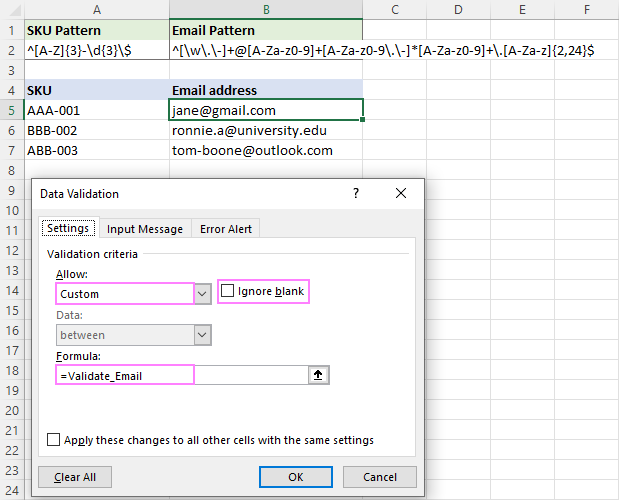
Intaa waxaa dheer, waxaad habayn kartaa fariin qalad ah oo ku dhiirigelinaysa isticmaaluhu inuu galo ciwaan email sax ah.
- Ku koobi xeerka unugyada hoose. >
- Geli eraygaaga sirta ah regex gudaha C2.
- Dooro unugga A1 oo samee qaacido magaceed loo yaqaan Saxee_Password :
=RegExpMatch(Sheet1!A1, Sheet1!$C$2)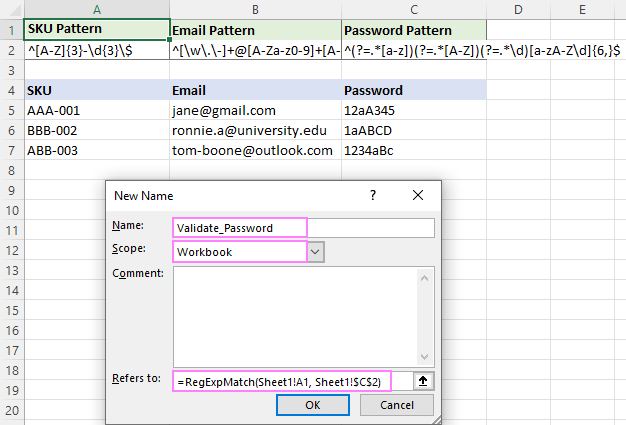 >> >C5 unugga, u samee xeerka ansaxinta gaarka ah ee leh qaacidada hoose. Xusuusnow inaad ka saarto Iska illow meel bannaan sanduuqa calaamadaynta.
>> >C5 unugga, u samee xeerka ansaxinta gaarka ah ee leh qaacidada hoose. Xusuusnow inaad ka saarto Iska illow meel bannaan sanduuqa calaamadaynta. - Koobi ka dhig xeerka inta unug ee aad rabto
=RegExpMatch(Sheet1!A1, Sheet1!$B$2) 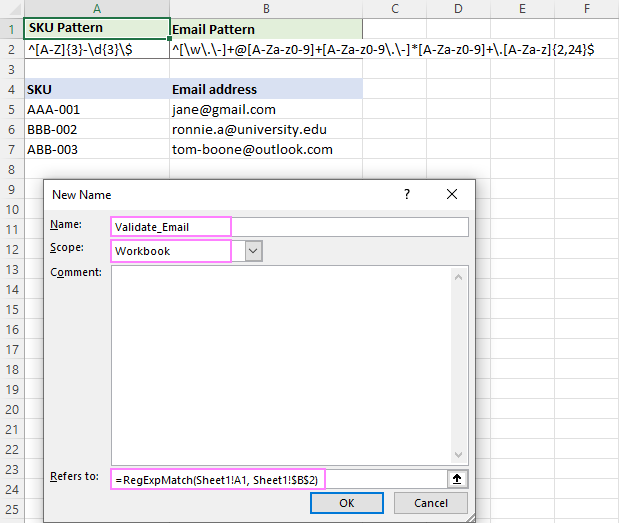
Haddii ciwaanka iimaylka aad geliso unug ansax ah aanu ku habboonayn qaabka regex, digniintan soo socota ayaa soo booda: 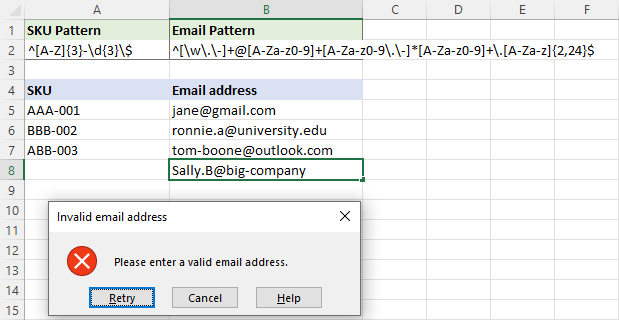
Asicinta ereyada sirta ah iyadoo la isticmaalayo tibaaxaha caadiga ah
>Markaad isticmaalayso regex xaqiijinta erayga sirta ah, waxa ugu horeeya ee la go'aamin karo waa waxa hadalkaaga caadiga ah ay tahay inuu hubiyo. Waa kuwan tusaalayaal kaa dhigi kara jidka saxda ah.Sirta ah waa in uu ahaadaa ugu yaraan 6 xaraf waxana uu ka koobnaan karaa oo keliya xarfo ( farmaajo weyn ama mid yar ) iyo nambaro:
Qaabka : ^[A-Za-z0-9]{6,}$
Afgaradku waa inuu ahaadaa ugu yaraan 6 xaraf oo ay ku jiraan ugu yaraan hal xaraf iyoHal nambar:
Qaabka : ^(?=.*[A-Za-z])(?=.*\d)[A-Za-z\d]{6 ,}$
Afgaradku waa inuu ahaadaa min 6 xaraf oo ay ku jiraan ugu yaraan hal xaraf, hal xaraf yar iyo hal lambar:
Qaabka : ^(?= .* [A-Z]) dheer oo ay ku jiraan ugu yaraan hal xaraf, hal lambar iyo hal xaraf oo gaar ah:
Qaabka : ^(?=.*[A-Za-z])(?=.*\d )(?=.*[@$!%*#?&_-])[A-Za-z\d@$!%*#?&_-]{6,}$
Iyadoo qaabka la sameeyay, waxaad u gudbi kartaa dejinta Xogta Xaqiijinta:
=Validate_Password 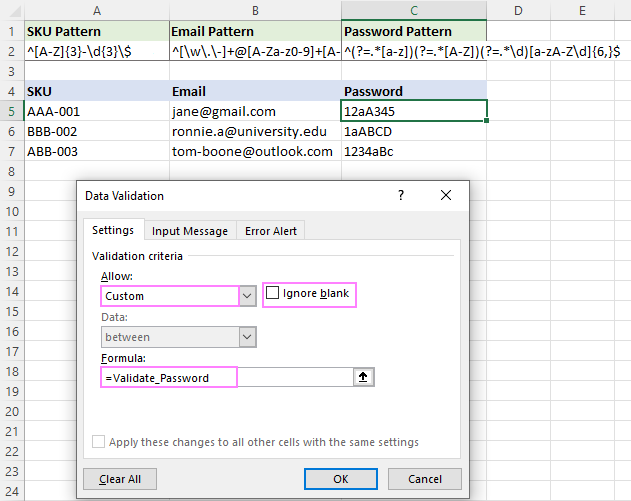
Si aad u falanqayso oo aad u saxdo tibaaxahaaga joogtada ah, waxaad isticmaali kartaa adeegyada imtixaannada regex-ka ee bilaashka ah sida RegEx101 ama RegExr
Sababta aadka u badan ee xaqiijinta xogta fashilantay waa Regex magaceedu yahay qaacido tixraacaya unug khaldan. Tusaalooyinka oo dhan, waxaan kugula talineynaa in aan qeexno qaacido tixraacaya A1:
=RegExpMatch(A1, regex)
In sawirkahoosta, unugga A7 ayaa la doortay, taasoo la micno ah in caanaha la magacaabay ay lahaadaan A7 doodda koowaad. Doodda labaad ($ A$2) waxa ay tilmaamaysaa regex - tixraacan waxa loo malaynayaa in uu sii ahaado mid joogto ah, sidaa awgeed waxa lagu xidhay calaamadda $. 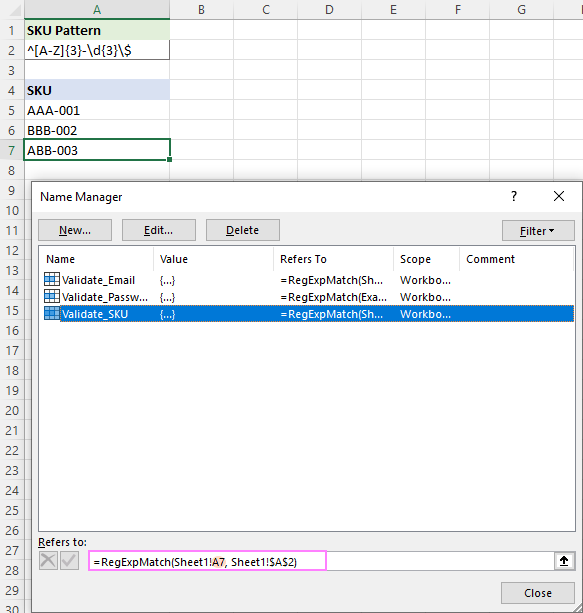 >
>
Iska ilow ikhtiyaarka banaan ee la doortay
>Markaad dejinayso qaanuunka Xaqiijinta Xogta ee gaarka ah, waa muhiim in aan la dooran iska daa faaruq sanduuqa calaamadaynta. Haddii kale, sharcigu ma shaqeyn doono sababta soo socota awgeed:Haddii ciyaar aan la helin, shaqada RegExpMatch waxay soo noqotaa BEEN. Iyadoo la doortay Iignore blank , BEENKU waxay la mid tahay faaruq waana la iska indhatiray.
>Xal kale ayaa si cad u sheegaya in qaacidadu ay tahay inay soo noqoto RUN: > =RegExpMatch(…)=TRUE Taasi waa sida loo sameeyo Xaqiijinta Xogta gudaha Excel iyadoo la adeegsanayo tibaaxo joogto ah. Waxaan kaaga mahadcelinayaa inaad akhriday waxaanan rajaynayaa inaan kugu arko blog-keena usbuuca soo socda!
> 6>Ku celceli buugga shaqada ee soo dejinta >Regex Data Validation Tusaalooyinka (.xlsm file) > >
